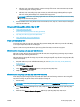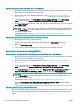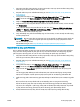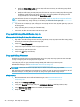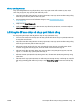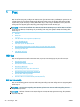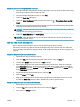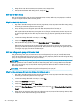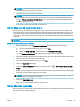User manual
Table Of Contents
- Làm như thế nào?
- Bắt đầu
- Khả năng truy cập
- HP EcoSolutions (HP và Môi trường)
- Các bộ phận của máy in
- Bảng điều khiển và đèn trạng thái
- Điều cơ bản về giấy
- Nạp phương tiện
- Nạp tài liệu gốc
- Cập nhật máy in
- Mở phần mềm máy in HP (Windows)
- Sử dụng ứng dụng HP Smart để in, scan và khắc phục sự cố từ thiết bị chạy iOS, Android hoặc Windows ...
- Tắt máy in
- In ấn
- Sao chép và chụp quét
- Fax
- Gửi fax
- Nhận fax
- Cài đặt số liên hệ trong danh bạ điện thoại
- Thay đổi thiết lập fax
- Các dịch vụ fax và điện thoại số
- Gửi fax bằng phương thức Truyền Giọng nói qua Giao thức Internet
- Sử dụng các báo cáo
- Cài đặt fax bổ sung
- Cài đặt gửi fax (các hệ thống điện thoại song song)
- Chọn cài đặt fax chính xác cho nhà hoặc văn phòng của bạn
- Trường hợp A: Đường dây fax riêng (không nhận được cuộc gọi thoại nào)
- Trường hợp B: Cài đặt máy in với DSL
- Trường hợp C: Cài đặt máy in với hệ thống điện thoại PBX hoặc đường dây ISDN
- Trường hợp D: Fax với dịch vụ chuông rung đặc biệt trên cùng đường dây
- Trường hợp E: Đường dây thoại/fax chia sẻ
- Trường hợp F: Đường dây thoại/fax chia sẻ với thư thoại
- Trường hợp G: Đường dây fax chung với modem máy tính (không nhận được cuộc gọi thoại nào)
- Trường hợp H: Dùng chung đường dây thoại/fax với modem máy tính
- Trường hợp I: Dùng chung đường dây thoại/fax với máy trả lời điện thoại
- Trường hợp J: Dùng chung đường dây thoại/fax với modem máy tính và máy trả lời điện thoại
- Trường hợp K: Dùng chung đường dây thoại/fax với modem quay số máy tính và hộp thư thoại
- Chạy thử cài đặt máy fax
- Cài đặt gửi fax (các hệ thống điện thoại song song)
- Dịch vụ Web
- Thao tác với hộp mực
- Cài đặt mạng
- Các công cụ quản lý máy in
- Giải quyết vấn đề
- Các vấn đề về kẹt giấy và nạp giấy
- Vấn đề về hộp mực
- Các vấn đề về in
- Các vấn đề về sao chép
- Các vấn đề về chụp quét
- Các vấn đề về fax
- Các vấn đề về mạng và kết nối
- Các vấn đề về phần cứng máy in
- Nhận trợ giúp từ bảng điều khiển máy in
- Nhận trợ giúp từ ứng dụng HP Smart
- Hiểu được các báo cáo máy in
- Giải quyết vấn đề sử dụng Dịch vụ web
- Bảo trì máy in
- Khôi phục mặc định và thiết lập ban đầu của nhà máy
- Bộ phận hỗ trợ của HP
- Thông tin kỹ thuật
- Các thông báo của HP Company
- Thông số kỹ thuật
- Thông báo quy định
- Số nhận dạng model quy định
- Tuyên bố FCC
- Thông báo tới người dùng tại Hàn Quốc
- Tuyên bố tuân thủ VCCI (Loại B) cho người dùng ở Nhật Bản
- Thông báo cho người dùng tại Nhật Bản về dây nguồn
- Tuyên bố phát tiếng ồn đối với Đức
- Thông báo về Quy định của Liên minh châu Âu
- Bản tuyên bố về nơi làm việc hiển thị trực quan cho Đức
- Thông báo tới người dùng mạng điện thoại Hoa Kỳ: Các yêu cầu FCC
- Thông báo tới người dùng mạng điện thoại Canada
- Thông báo tới người dùng mạng điện thoại Đức
- Bản tuyên bố fax có dây của Úc
- Tuyên bố tuân thủ
- Tuyên bố tuân thủ
- Thông tin quy định đối với các sản phẩm không dây
- Phơi nhiễm với bức xạ tần số vô tuyến
- Thông báo tới người dùng tại Canada (5 GHz)
- Thông báo đến người dùng ở Brazil
- Thông báo tới người dùng tại Canada
- Thông báo tới người dùng tại Đài Loan
- Thông báo tới người dùng tại Mexico
- Thông báo tới người dùng tại Nhật Bản
- Thông báo tới người dùng tại Hàn Quốc
- Thông báo tới người dùng tại Serbia (5 GHz)
- Thông báo tới người dùng tại Đài Loan (5 GHz)
- Thông báo tới người dùng tại Thái Lan (5 GHz)
- Chương trình quản lý sản phẩm môi trường
- Lời khuyên về Sinh thái
- Quy định của Ủy ban Liên minh Châu Âu 1275/2008
- Giấy
- Nhựa
- Bảng chỉ dẫn an toàn
- Chương trình tái chế
- Chương trình tái chế các vật tư của máy in phun HP
- Tiêu thụ điện
- Cách thải bỏ rác thải thiết bị dành cho người dùng
- Các hóa chất
- Tuyên bố về Ghi nhãn Tình trạng Hiện diện các Chất bị Hạn chế (Đài Loan)
- Bảng các Chất/Thành phần Độc hại và Nguy hiểm và Hàm lượng của chúng (Trung Quốc)
- Hạn chế chất nguy hiểm (Ukraina)
- Hạn chế chất nguy hiểm (Ấn Độ)
- Chỉ thị về Hạn chế chất nguy hiểm (Thổ Nhĩ Kỳ)
- EPEAT
- Thông tin cho người dùng Nhãn sinh thái SEPA (Trung Quốc)
- Nhãn Năng lượng tại Trung Quốc dành cho Máy in, Máy fax, và Máy photocopy
- Thải bỏ pin tại Đài Loan
- Chỉ thị về Pin của EU
- Thông báo về pin dành cho Brazil
- Thông báo về Nguyên liệu thuốc súng tại California
- Thải bỏ chất thải tại Brazil
- Bảng chú dẫn
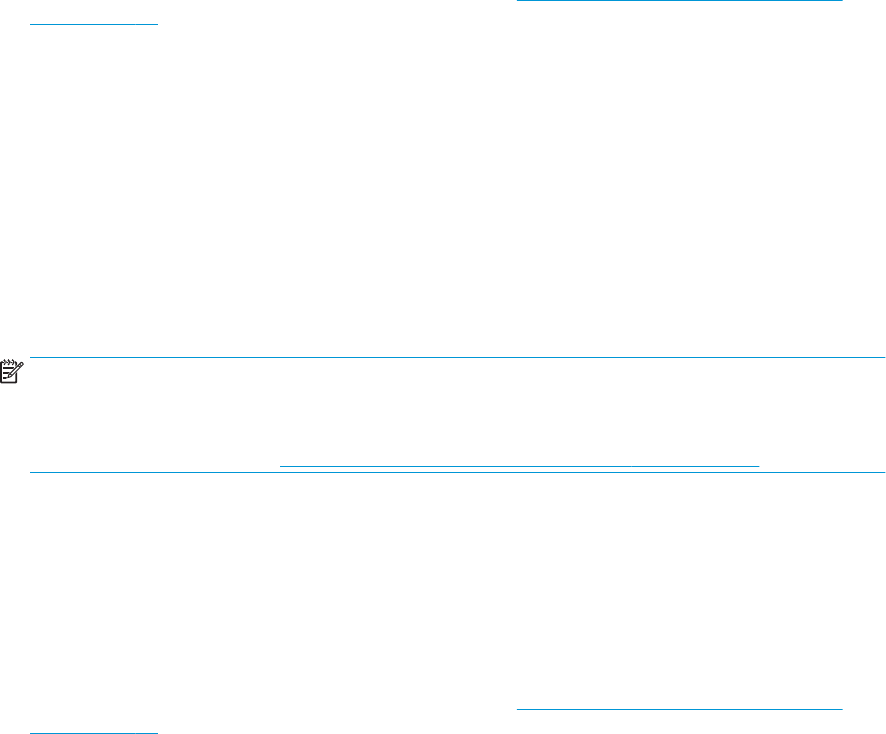
1. Nạp mặt in ban đầu hướng lên trên vào khay nạp tài liệu, hoặc nạp mặt in ban đầu hướng xuống
dưới vào góc trước bên phải của kính máy quét.
2. Mở phần mềm máy in HP. Để biết thêm thông tin, xem Mở phần mềm máy in HP (Windows)
thuộc trang 19.
3. Trong phần mềm máy in, dưới Print, Scan & Fax (In, Chụp quét & Fax) , nhấp Scan (Chụp
quét) , và sau đó nhấp Scan a Document or Photo (Quét Tài liệu hoặc Hình ảnh) .
4. Nhấp vào Create New Scan Shortcut (Tạo một Phím tắt Chụp quét Mới) .
5. Nhập tên mô tả, chọn một phím tắt hiện có làm cơ sở cho phím tắt mới của bạn, và sau đó nhấp
vào Create (Tạo) .
Ví dụ, nếu bạn đang tạo một phím tắt mới cho hình ảnh, chọn Save as JPEG (Lưu dưới dạng
JPEG) hoặc Email as JPEG (Gửi email dưới dạng JPEG) . Thao tác này làm hiện sẵn các tùy
chọn để làm việc với đồ họa khi chụp quét.
6. Thay đổi thiết lập cho phím tắt mới để đáp ứng nhu cầu của bạn, và sau đó nhấp vào biểu tượng
lưu bên phải phím tắt.
GHI CHÚ: Màn hình ban đầu cho phép bạn xem xét và sửa đổi các thiết lập cơ bản. Nhấp vào
liên kết More (Khác) ở góc trên cùng bên phải của hộp thoại Scan (Chụp quét) để xem xét và
sửa đổi các thiết lập chi tiết.
Để biết thêm thông tin, xem Thay đổi thiết lập chụp quét (Windows) thuộc trang 37.
Thay đổi thiết lập chụp quét (Windows)
Bạn có thể sửa đổi bất kỳ cài đặt chụp quét nào để sử dụng đặc biệt hoặc lưu những thay đổi để sử
dụng vĩnh viễn. Những cài đặt này bao gồm các tùy chọn như kích thước và hướng trang, độ phân
giải chụp quét, độ tương phản, và vị trí thư mục chứa những sản phẩm chụp quét đã lưu.
1. Nạp mặt in ban đầu hướng lên trên vào khay nạp tài liệu, hoặc nạp mặt in ban đầu hướng xuống
dưới vào góc trước bên phải của kính máy quét.
2. Mở phần mềm máy in HP. Để biết thêm thông tin, xem Mở phần mềm máy in HP (Windows)
thuộc trang 19.
3. Trong phần mềm máy in, dưới Print, Scan & Fax (In, Chụp quét & Fax) , nhấp Scan (Chụp
quét) , và sau đó nhấp Scan a Document or Photo (Quét Tài liệu hoặc Hình ảnh) .
4. Nhấp vào liên kết More (Khác) ở góc trên cùng bên phải của hộp thoại Scan HP (Chụp quét
HP).
Các khung giao diện thiết lập chi tiết xuất hiện bên phải. Cột bên trái tổng hợp những cài đặt
hiện tại cho mỗi phần. Cột bên phải cho phép bạn thay đổi các cài đặt trong phần đánh dấu.
5. Nhấp vào từng phần ở bên trái khung giao diện thiết lập chi tiết để xem lại các cài đặt trong phần
đó.
Bạn có thể xem lại và thay đổi hầu hết các cài đặt bằng cách sử dụng menu thả xuống.
Một số cài đặt cho phép linh hoạt hơn bằng cách hiển thị khung giao diện mới. Những cài đặt
này được chỉ ra bằng dấu + (dấu cộng) ở bên phải cài đặt. Bạn phải chấp nhận hoặc hủy bỏ bất
kỳ thay đổi nào trên khung giao diện này để trở về khung giao diện thiết lập chi tiết.
6. Khi bạn đã hoàn thành việc thay đổi các cài đặt, thực hiện một trong những điều sau đây.
VIWW Scan (Chụp quét) 37